近期有部分Win11用户想要关闭实时字幕,但是不清楚应该如何操作。针对这一情况,今天小编将为大家带来Win11关闭实时字幕的详细操作步骤,让我们一起来看看吧。
Win11关闭实时字幕的方法:
1、点击底部任务栏“Windows图标”打开开始菜单。
2、打开开始菜单的“设置”。
3、点击左下角的“辅助功能”。
4、在右边找到并点击“字幕样式”。
5、点击字幕样式中的“删除”即可关闭字幕。
近期有部分Win11用户想要关闭实时字幕,但是不清楚应该如何操作。针对这一情况,今天小编将为大家带来Win11关闭实时字幕的详细操作步骤,让我们一起来看看吧。
Win11关闭实时字幕的方法:
1、点击底部任务栏“Windows图标”打开开始菜单。
2、打开开始菜单的“设置”。
3、点击左下角的“辅助功能”。
4、在右边找到并点击“字幕样式”。
5、点击字幕样式中的“删除”即可关闭字幕。
版权:本文为转载文章,若内容若侵犯到您的权益,请发送邮件至:1205677645@qq.com,我们将第一时间处理!版权归原作者所有。 转载请注明出处:https://www.feixiongjia.com/753.html

掌握最新办公资源尽在小熊办公
2014-12-07
897 浏览
2014-12-07
1,270 浏览
2014-12-07
1,568 浏览
2014-12-07
1,115 浏览
2014-12-07
942 浏览


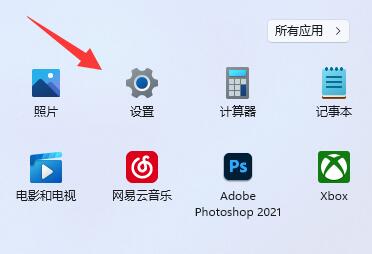

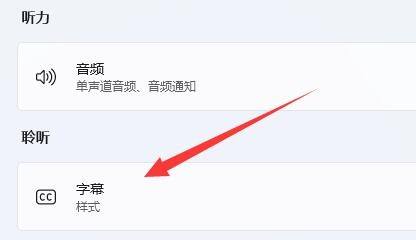
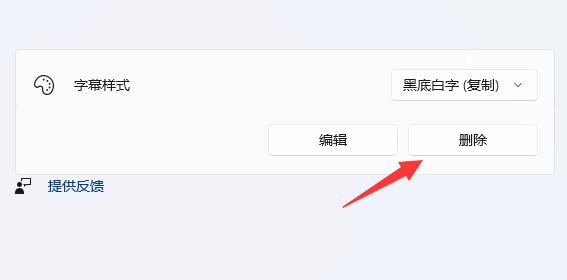
还没有评论呢,快来抢沙发~